Informatik Mapdraw破解版是一款简单好用的地图绘制工具,用户根据边界描述、地产描述等就可以创建一个完善的地图。本站为用户带来了软件的激活Key,用户安装完软件后,将密钥输入激活软件。完成激活后软件就能为用户提供非常大的帮助。
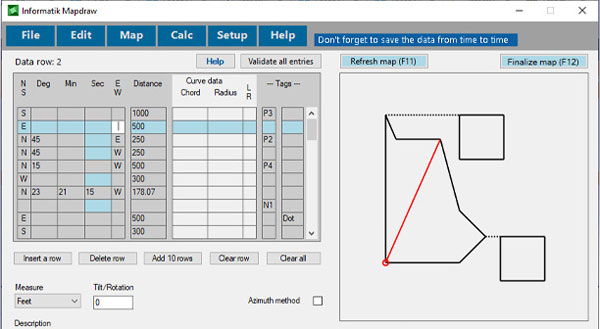
软件功能
1、易于使用且直观
2、曲线(弦或切线)
3、自动或指定缩放
4、高精度计算
5、自动关闭到POB
6、计算缩小差距或未知部门
7、面积计算
8、周长计算
9、多批次
10、从旧的遗留测量转换
11、即时在线显示
12、方位角选项(360度)和南北轴方法
13、在任何兼容Windows的打印机和绘图仪上进行高质量打印
14、自动或单独放置课程标签
15、角圆
16、面积、周长、间隙的计算
17、用户可选择的比例
18、可选旋转(倾斜)
19、区分段线(彩色、虚线、虚线)
20、英尺以外的可选测量值,例如米、瓦拉、链、链、栖木、杆、杆、弗隆
21、可选的间隙平衡
22、以PDF、TIFF、PNG和GIF格式保存地图
23、带有字体、颜色、封装、对齐、透明度选项的文本注释
24、插入图像,可选缩放,旋转,透明度,弯曲文本
25、水印
26、线条、箭头、矩形
27、复制、剪切
28、移动选定区域
29、白出
30、颜色填充区域
31、填充区域
32、公制选项
安装方法
1、在本站下载并解压
2、双击Setup_InformatikMapdraw.msi运行安装,选择软件安装路径
3、勾选i agree
4、安装完成,运行程序,点击help-Registration,使用key文本中的注册信息进行注册激活
使用说明
1、你的第一个项目
Mapdraw 有两个主要窗口:数据输入窗口和地图编辑窗口。您总是从数据输入功能开始。
只需阅读契约描述,点击数据表的行和列,输入每条线段的方位和距离(和曲线)信息。当您单击下一行时,将验证数据并重新绘制地图。如果输入不正确,错误图标会闪烁。用鼠标将鼠标移到错误图标上(不要单击)以查看错误消息。
首先,关于围绕数据输入表导航的一些评论: 该表有 10 条可见行,并且最初的 50 行可通过滚动条访问。要在当前位置插入一行,请单击“插入一行”按钮或右键单击第一个单元格并选择该选项。要在底部添加额外的行块,只需单击“添加 10 行”按钮。可以通过右键单击第一个单元格或单击“清除行”或“删除行”按钮来删除或清除行。
在标准版本中,轴承(角度)以“S 45 15 15 W”格式输入。
在第一列中输入北和南(N 和 S);东和西(E 和 W)在第 5 列中输入。您可以按 Space 键在 N 和 S 或 E 和 W 之间切换。对于精确的 90 度方位角,只需在第一列中输入 N、S、E 或 W。对于增量/减量,输入加号 (+) 或减号 (-)。对于方位角方法(基于 360 度的系统),请参阅下面的方位角部分。当然,度数不能超过90,分秒不能超过60,也可以输入小数。所有数字必须为正数。对于零值,将该字段留空或输入 0。例如,如果地契显示“东北风”,而没有角度值,则测量员指的是中角 45,因此输入角度值 45。对于直线,只需输入距离。对于曲线,在距离字段中输入圆弧距离,或在弦字段中输入弦(不要同时输入)。对于曲线,始终需要半径和左/右 (L/R) 指定。有关曲线的更全面讨论,请参阅下面单独的“曲线”部分。
对于具有前一条曲线切线方位角的直线,输入方位角值为零 (0) 的加号 (+)。线条的颜色将为纯黑色,除非您指定颜色或绘图样式(虚线或虚线) )。颜色和线型可以在条目表的最后一列中指定。
最后,指针有许多选项,可让您返回起点、绘制额外的批次、从一个点到另一个点的线。对于这些高级选项,请参阅下面的单独部分。
当您输入数据并移至下一行时,将绘制并显示地图的简单草图。默认情况下,仅自动显示前 100 门课程,但您可以在设置(实时更新数设置)中更改该阈值。如果未自动显示,请单击“刷新地图”按钮以更新草图。
‘Enter’键将入口点移动到下一个单元格; Tab 键将入口点移动到下一行的单元格。
如果契约描述有很多课程,建议你时不时的做一个备份。备份选项,保存和打开,通过文件菜单按钮访问。备份文件用于当天的会话,保留时间不超过 24 小时。
完成所有条目后,查看并设置各种格式和样式首选项。
这些包括:
• 课程标签格式:数字和文本、仅文本、仅数字、无
• 打印地图上课程标签列表的位置:底部或右侧
• 比例提示:如果选中,将提示您输入所需的比例。
• 在印刷地图上显示英亩
• 在打印的地图上显示比例
• 在打印的地图上使用较粗的线条
• 将课程标签放在对面
其他选项是预设的,但可以在设置中更改:
• 印刷地图上的字体名称和大小
• 在打印的地图上显示免责声明,更改免责声明的文本
• 在打印的地图上显示圆角
现在,单击“完成地图”按钮。 Mapdraw 将在单独的地图编辑窗口中绘制完整的地图,如果需要,您可以随时对其进行编辑。默认情况下,地图将以最佳比例绘制。在许多情况下,地图现在可以打印和保存。
绘制的地图包括围绕地图轮廓绘制的课程标签,除非您选择省略课程标签或仅添加参考编号。如果沿路线有足够的空间,Mapdraw 只会插入标签。没有标签的课程在课程标签列表中用星号 (*) 标记。您可以自己轻松输入正确格式、大小、位置和角度的标签。有关手动输入标签的方法,请参阅下面的编辑和标记部分。
如果需要更改格式和样式,包括缩放,请单击“返回数据输入窗口”按钮并重置选项。如果可能,您应该在进行任何编辑条目之前确定格式和样式,因为当您返回数据输入窗口时,编辑更改将被清除。
2、编辑课程标签
课程标签的变化包括:
• 更改文本
• 隐藏标签
• 更改标签的字体大小
• 更改标签的颜色
• 将标签移到另一侧
要更改课程标签,请在显示的标签列表(地图编辑窗口)中选择它并按下标签列表顶部的编辑按钮,或者只需按下标签半秒钟。编辑窗口将打开,您可以选择更改或进行还原。要选择多个标签,请在按住 CTRL 键的同时单击标签,然后按编辑按钮。注意,选择标签列表中的标签,而不是绘制地图上的标签。
通常,默认情况下,课程标签打印在地图轮廓的外部。
根据地图的不同方面,在极少数情况下,标签可能会打印在轮廓内。如果是这样,请返回数据输入窗口并选中“标签对侧”复选框。或者,使用地图编辑窗口中的编辑选项单独更改标签。
标签: 地图绘制
-
1 奥维地图注册机
装机必备软件


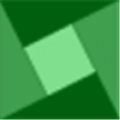
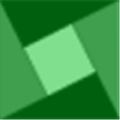













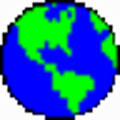







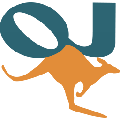







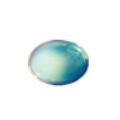
网友评论